AndroMedia HD är en kraftfull men ändå väldigt enkel att använda videoredigeringsapp för Android som låter dig direkt skapa, redigera och dela videoklipp direkt från din enhet. Du kan skapa videor med hjälp av anpassade bilder, ljud- / videoinspelningar, ljudfiler och / eller iögonfallande effekter. Du kan lägga till ljudeffekter, ljudfiler eller infoga dina egna röstinspelningar i varje video skapad med AndroMedia. Appen har totalt 5 olika övergångseffekter som du kan använda på varje bild för att göra dina videor mer dynamiska. Det låter dig också exportera anpassade videoklipp på YouTube i din önskade upplösning (320p, 480p eller 720p).

Oavsett om du vill förbereda ett ögonblickvideopresentation för ett pågående projekt eller vill slå samman snaps av din födelsedagsfest till en fin liten videomontage, AndroMedia kommer sannolikt att presentera dig med tillräckliga alternativ så att du inte behöver lita på skrymmande skrivbordsapplikationer.
Från och med nu kan AndroMedia arbeta med olikamultimediafilformat som MP4, MOV, JPG, PNG, MP3 och WAV. Varje återgivet video sparas emellertid och kan endast exporteras i MP4-format. Appen har utformats för att endast fungera i liggande orientering för bättre utnyttjande av skärmutrymme.
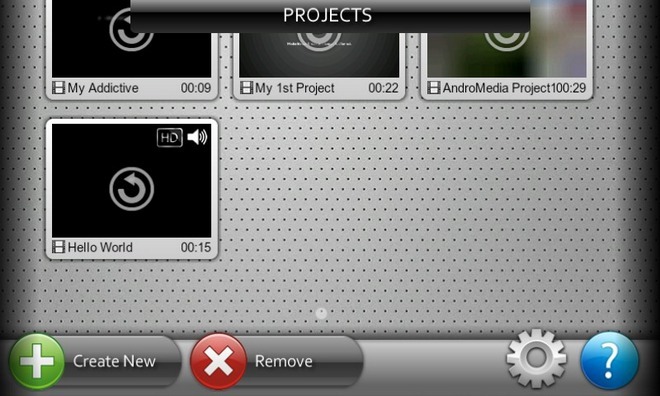
Appen har ett snyggt och obegränsat gränssnitt som gör att du enkelt kan skapa filmklipp.
Klicka på på appens hemmaskärm Skapa nytt projekt (eller Meny> Skapa nytt) för att starta redigeringsprocessen. När du har angett projektets titel, format (upplösning), orientering och standardövergångseffekten trycker du på OK. Detta skapar en ny / tom projektfil som är redo att redigeras.
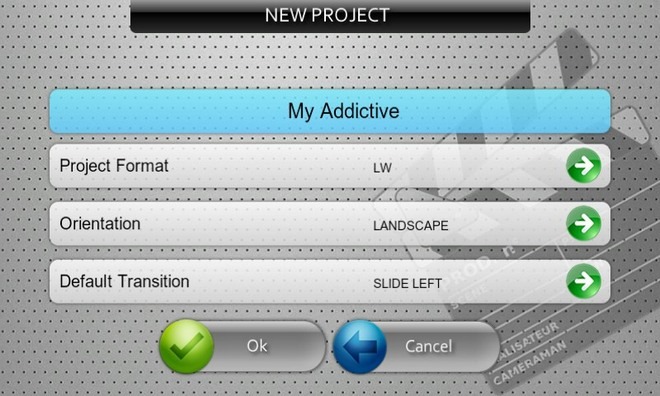
Nästa kommer att lägga till lite innehåll till ditt nya projekt. Klicka bara på Lägg till knappen mitt på skärmen och väljom du vill lägga till ett foto, video eller ange ett titelklipp (och dess varaktighet). Allt innehåll i ditt projekt visas som brickor på en tidslinje. Du kan ändra ordningen på brickor, välja en anpassad övergångseffekt för varje sida, skapa sin klon, beskära och ta bort den. Medan en ny övergångseffekt enkelt kan läggas till genom att knacka på plus (+) -ikonen, kan val av en kakel visa sig vara något knepigt. För att välja en annan kakel måste du använda knip-till-zoom-gesten.
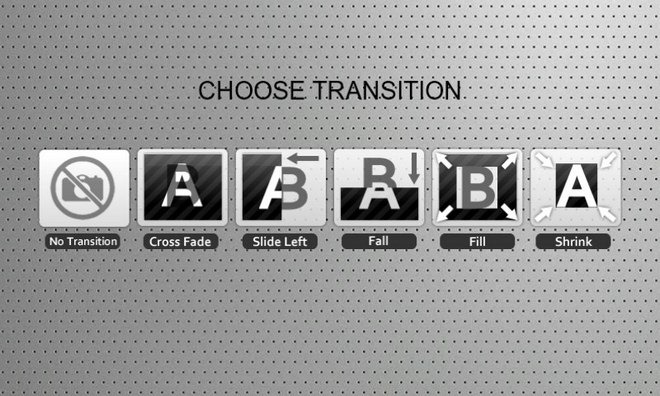
När du är klar med att lägga till bilder, klipp och övergångseffekter är det dags att lägga till lite bakgrundsmusik till projektet. Klicka bara på Audio ikonen längst upp till höger på skärmen för att startaljudredigeraren för appen. Som nämnts tidigare kan du antingen välja en ljudfil från din enhet eller infoga en av appens inbyggda ljudeffekter eller helt enkelt lägga till dina egna ljudinspelningar i dina klipp.
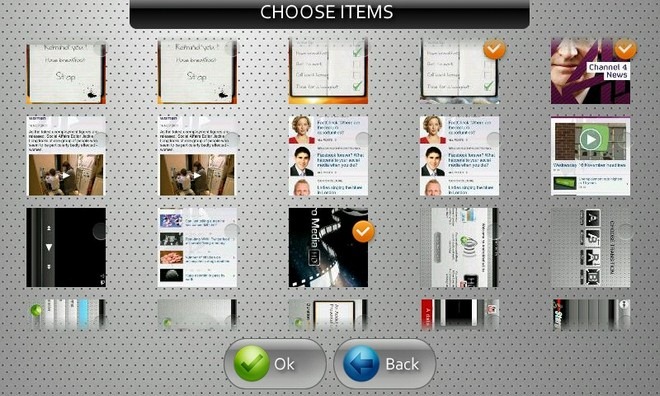
På ljudredigeringsskärmen kan du seminiatyrbilder av allt innehåll i projektets tidslinje, som kan justeras manuellt på skärmen för att ställa in en föredragen punkt där ljudet börjar spela. När du är klar med att lägga till ljudeffekter klickar du på rulleikonen längst upp till höger på skärmen för att gå tillbaka till videoredigeringsgränssnittet.
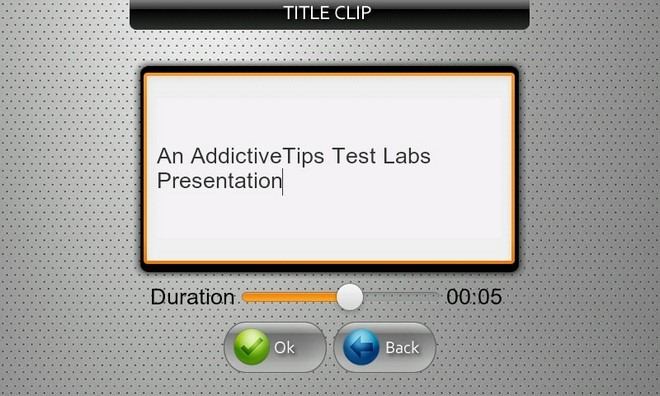
När du har lagt till multimediainnehåll kan du exportera hela projektet som en videofil (MP4). För detta är allt du behöver göra att trycka på Göra -knappen och vänta tills processen är klar. Varaktigheten på renderingsprocessen kan variera beroende på mängden innehåll i projektet.

När en film har gjorts kan du se den i appens ursprungliga videospelare tillsammans med alla detaljer, t.ex. namn, längd, storlek och katalogen där den sparas lokalt (som standard / Mnt / SDCard /Projektnamn). Från samma skärm kan du trycka på Ladda upp till YouTube för att dela ditt arbete med videostreamningstjänst (kräver inloggning).
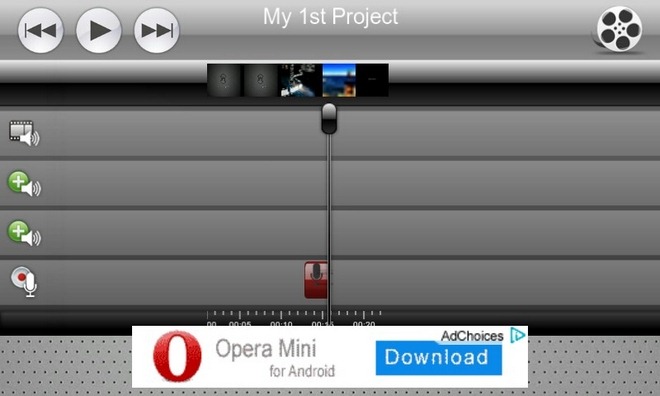
Till skillnad från det stigande antalet fotoredigerare somhar anlänt till Android Market vänster, höger och mitten, videoredigeringsappar är bara få och långt mellan. I detta sammanhang tar AndroMedia något ganska sällsynt och mäktigt användbart till bordet.
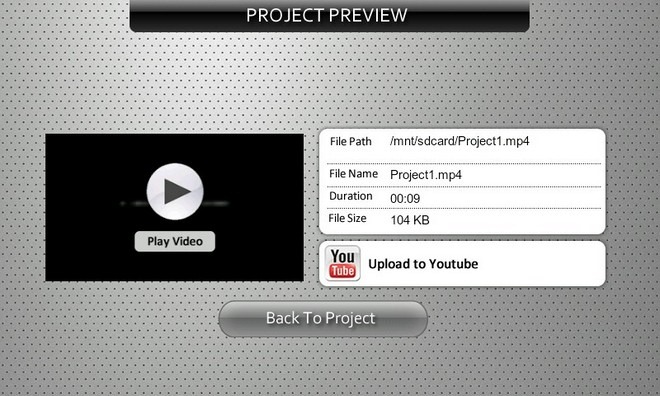
Ladda ner AndroMedia Video Editor för Android













kommentarer